Не удалось загрузить sharpsvn dll
Обновлено: 27.04.2024
Ниже мы рассмотрим проблемы с работой DDL файлов в самых популярных версиях операционной системы Windows, разберем почему возникают проблемы с DLL, а также предоставим способы их устранения.
Содержание:
- Почему возникают ошибки с DLL?
- Решение проблем с DDL файлами.
- Недостающие компоненты C++ Runtime Library и DirectX.
- Удаление сбойного приложения.
- Обновление драйверов устройства.
- Другие проблемы с DLL библиотеками.
- Что делать если важный файл или DLL библиотека были случайно удалены?
Динамические исполняемые библиотеки (DLL) представляют собой специальные программные компоненты, которые позволяют обращаться к одному файлу сразу нескольким приложениям. Основным предназначением таких библиотек является расширение возможностей утилит и экономия места, поскольку для использования аналогичных компонентов можно иметь всего одну версию файла, которая будет делиться между другими программами.
Почему возникают ошибки с DLL?
Ошибки DLL могут возникать по самым различным причинам. Чаще всего они проявляют себя при запуске каких-либо приложений и программ. Нередки случаи, когда ошибки с DLL происходят во время запуска недавно вышедших компьютерных игр или программ.
Из-за ошибок DLL приложение может не корректно работать или вовсе не загружаться, поэтому следует ознакомиться с возможными причинами появления ошибок.
Одними из основных причин возникновения ошибок DLL является простое отсутствие библиотек , которые требуются для работы приложений. Недостающие файлы могут быть удалены самим пользователем, уничтожены вирусами или перезаписанными более старыми версиями в процессе установки программных компонентов. Помимо этого, ошибки могут возникать из-за неправильной работы драйверов , недостающего программного обеспечения таких, как NET Framework, DirectX и т.д.
Стоит отметить, ошибки DLL могут быть вызваны и более серьезными проблемами, связанными с жестким диском .
Решение проблем с DDL файлами
DLL библиотеки тесно вплетены в различные системные процессы, поэтому при повреждении некоторых из них, операционная система может попросту перестать запускаться. Если это произошло, следует прибегнуть к встроенным средствам восстановления системы . Что бы попасть в среду восстановления достаточно вставить загрузочную флешку или диск с Windows, либо автоматически попасть в среду после трех неудачных попыток загрузки .
Пункты "Восстановление системы" "Восстановление образа системы" и "Восстановление при загрузке" подойдут для решения большинства логических проблем операционной системы. Пункты "Восстановление системы" "Восстановление образа системы" и "Восстановление при загрузке" подойдут для решения большинства логических проблем операционной системы.Для быстрого возврата работоспособности системы пользователь может выбрать один из трех пунктов восстановления , представленных в левой части окна среды восстановления.
Если проблема кроется в некорректной работе загрузчика, рекомендуем ознакомится со способами исправления в статье «Как восстановить загрузчик Windows 10» .
Недостающие компоненты C++ Runtime Library и DirectX
Чаще всего пользователи сталкиваются с проблемой ошибок DLL, которые связаны с отсутствием необходимых компонентов C++ Runtime Library либо DirectX .
Существует два способа решения проблем с недостающими компонентами DLL. Первый и более правильный – полная переустановка сбоящего ПО. Второй – скачивание непосредственного одного компонента, вызывающего ошибку.
Ошибка msvcr100.dll – сбойный компонент в системе безопасности.
Ошибки dxgi.* , d3dx9_25.*, d3d11.*, d3dx9.*, d3dx9_43.*, xinput1_3.*, d3dx9_31.*, xinput1_2.*, d3dx9_31.*, d3dx9_34.*, d3dx9_42.*, x3daudio1_7.*, x3daudio1_6.*, xrsound.* d3dx10_43.*, d3dx9_26.*, d3dx9_30.*, d3dx9_27.*, d3dx11_43.*, d3dcompiler_43.*, d3d10.*.
Ошибка steam_api.dll – распространённая ошибка среди геймеров и пользователей магазина цифровой дистрибуции Steam. Часто возникает при установке пиратских сборок игр и взломанных клиентов Steam.
Важно: мы настоятельно не рекомендуем скачивать отдельные недостающие файлы steam_api.dll, которые можно часто встретить на просторах интернета. Это обусловлено тем, что многие злоумышленники специально распространяют зараженные файлы или шпионские утилиты под видом dll-файлов. Если такой файл попадет на компьютер пользователя, существует большая вероятность утери доступа к аккаунту.
Ошибка uplay_r1_loader.* , Uplay.exe, uplay.*, ubiorbitapi_r2_loader.* — аналогичная ошибка, как и с со Steam.
Ошибка xlive – проблемы с файлами цифрового магазина Microsoft.
Ошибка msvcrt.* , msvcr71.*, msvcrt.*, msvcp120.*, msvcp110.* x64 msvcr90.*, msvcr110.*, msvcr100.*, msvcr80.*, msvcr120.*.
Ошибка physxcudart_20.* , physxloader.* и т.д.- проблемы с файлами NVIDIA PHYSX SYSTEM.
Удаление сбойного приложения
В некоторых случаях установка компонентов может не помочь, поскольку проблема кроется в сбойной программе , использующей DLL библиотеки.
Чтобы определить сбойное приложение, необходимо:
Шаг 1. Нажимаем левой кнопкой мыши по иконке «Поиск» (изображение лупы возле кнопки «Пуск») и вводим в строку фразу «Панель управления» , после чего переходим в непосредственно сам пункт «Панель управления» .
Файл sharpsvn.dll из SharpSvn Project является частью SharpSvn. sharpsvn.dll, расположенный в e: \Program Files \Red Gate \Source Control for Oracle 1 \x64 \ с размером файла 5760512.00 байт, версия файла 1.7007.2235.13969, подпись 407547A51429F5A411BF388D61A3F23E.
- Запустите приложение Asmwsoft Pc Optimizer.
- Потом из главного окна выберите пункт "Clean Junk Files".
- Когда появится новое окно, нажмите на кнопку "start" и дождитесь окончания поиска.
- потом нажмите на кнопку "Select All".
- нажмите на кнопку "start cleaning".

- Запустите приложение Asmwsoft Pc Optimizer.
- Потом из главного окна выберите пункт "Fix Registry problems".
- Нажмите на кнопку "select all" для проверки всех разделов реестра на наличие ошибок.
- 4. Нажмите на кнопку "Start" и подождите несколько минут в зависимости от размера файла реестра.
- После завершения поиска нажмите на кнопку "select all".
- Нажмите на кнопку "Fix selected".
P.S. Вам может потребоваться повторно выполнить эти шаги.
3- Настройка Windows для исправления критических ошибок sharpsvn.dll:

- Нажмите правой кнопкой мыши на «Мой компьютер» на рабочем столе и выберите пункт «Свойства».
- В меню слева выберите " Advanced system settings".
- В разделе «Быстродействие» нажмите на кнопку «Параметры».
- Нажмите на вкладку "data Execution prevention".
- Выберите опцию " Turn on DEP for all programs and services . " .
- Нажмите на кнопку "add" и выберите файл sharpsvn.dll, а затем нажмите на кнопку "open".
- Нажмите на кнопку "ok" и перезагрузите свой компьютер.
Всего голосов ( 182 ), 116 говорят, что не будут удалять, а 66 говорят, что удалят его с компьютера.
Я только что скачал 64-битную версию SharpSVN вот ссылка !
- установка Configuration Manager на x64, как это было предложено в этом посте
- настройка конфигурации запуска для этого ответа
- также попробовал загрузить x86 и установить config manager на x86.
- попробовал и это, добавив ссылку assembly
3 ответа
Я пытаюсь создать отчет crystal, и я новичок в этой области. Я создал отчет crystal из этого учебника , но он, похоже, не работает. Моя ошибка в том, что : Не удалось загрузить файл или assembly 'log4net' или одну из его зависимостей. Была предпринята попытка загрузить программу с неправильным.
- Изменить свою платформу для x86
- Выходной путь к "bin\"
- Скачал x86 из SharpSVN (1.7008.2243.14245)
- Добавьте SharpSVN.dll в GAC.
- Удалите папку bin и перестройте решение
Это ссылка для объяснения.
Это также может привести к несоответствию версии распространяемого пакета Microsoft Visual C++ в зависимости от версии SharpSvn и версии Windows/Visual Studio.
Более новые версии SharpSvn имеют зависимость от "Microsoft Visual C++ 2010 SP1 Redistributable Package".
Я использую SharpSvn.dll и SharpSvnUI.dll в своем проекте . Я получаю такую ошибку Ошибка сервера в приложении '/WebUI'. Не удалось загрузить файл assembly 'SharpSvn' или одну из его зависимостей. Была предпринята попытка загрузить программу с неверным форматом. Описание: необработанное исключение.
Я пытаюсь использовать библиотеку pcapDotNet в своем проекте, однако при запуске приложения получаю исключение. Я использую Visual Studio 2010, winpcap 4.1.3 и PcapDotNet 1.0.2.21772. Исключение составляет: Не удалось загрузить файл или assembly 'PcapDotNet.Core, Version=1.0.2.21772.
Похожие вопросы:
Я только что проверил ревизию из Subversion в новую папку. Открыл решение и я получаю это при запуске: Не удалось загрузить файл или assembly 'xxxx' или одну из его зависимостей. Была предпринята.
У меня есть приложение Службы wcf в VS2010.My локальная машина-это 32-битный OS, где в качестве сервера используется 64 bit. В моем решении есть около 6 сервисов. Я успешно могу разместить.
Есть какие-нибудь мысли о том, что может быть причиной этого исключения? У меня есть веб-сервис proj, когда я загружаю ссылку, я получаю Не удалось загрузить файл или assembly 'Interop.DIB' или одну.
Я пытаюсь создать отчет crystal, и я новичок в этой области. Я создал отчет crystal из этого учебника , но он, похоже, не работает. Моя ошибка в том, что : Не удалось загрузить файл или assembly.
Я использую SharpSvn.dll и SharpSvnUI.dll в своем проекте . Я получаю такую ошибку Ошибка сервера в приложении '/WebUI'. Не удалось загрузить файл assembly 'SharpSvn' или одну из его зависимостей.
Я пытаюсь использовать библиотеку pcapDotNet в своем проекте, однако при запуске приложения получаю исключение. Я использую Visual Studio 2010, winpcap 4.1.3 и PcapDotNet 1.0.2.21772. Исключение.
Я создаю только 64-битное веб-приложение ( AssemblyA ) и ссылаюсь на другое созданное мной приложение, которое также является только 64-битным ( AssemblyB ). Когда я добавляю AssemblyB в качестве.
В приложения для Windows в разных ситуациях можно встретить ошибку «Не удалось загрузить файл или сборку». Найдём решение для этих случаев и рассмотрим дополнительные проблемы, возникающие при ошибки данного типа.
Как добавлять файлы с расширением .dll

На сайте также есть специальная небольшая утилита, которая позволит в один клик установить необходимое ПО в нужную папку, чтобы не делать этого вручную.
Не загружается файл cefsharp.core.dll
Если программа, в которой возникла проблема при запуске сейчас запущена, закройте её. И снова откройте после копирования нужной библиотеки dll.
Программы разного назначения могут выдавать ошибку «Не удалось найти файл или сборку либо одну из их зависимостей». Нередко она возникает также по вине драйверов для оборудования компьютера. MOM.implementation свидетельствует о том, что на ПК работает видеокарта от AMD. И в данный момент в его работа появилась критическая ошибка. Устраняется она полной переустановкой драйвера с удалением предыдущих файлов.

- Необходимо открыть диспетчер устройств. Его можно открыть так: нажмите WIN+R и введите devmgmt.msc;
- Найдите раздел с видеоадаптерами;
- Выберите действующую видеокарту в списке и нажмите по ней ПКМ;
- Курсором укажите пункт «Удалить»;
- Обновите драйвера для видеоадаптера, установите драйвер с диска/флешки или найдите для своей модели на сайте производителя.
После переустановки необходимого ПО компьютер снова заработает. Если вы ни разу не переустанавливали драйвера устройств, обратитесь к более опытным пользователям.

Для Windows требуется свежая версия компонента DirectX, который обновляется с сайта Microsoft и добавляется вместе с основными обновлениями. Если на экране вы видите уведомление об отсутствии файла Microsoft.directx.direct3d, понадобится установить новый компонент по ссылке DirectX. На компьютер загружается веб-установщик, который сканирует систему ПК на недостающий файлы, загружает их и устанавливает.
Недостаёт файла system.badimageformatexception
Видеоинструкция
В этом видео вы найдёте решение ошибки «Не удалось загрузить файл или сборку» при работе в приложении Visual Studio.
У меня есть еще одна из этих проблем "не удалось загрузить файл или сборку или одну из ее зависимостей".
дополнительная информация: не удалось загрузить файл или сборка 'Майкрософт.Практика.Единство, Версия=1.2.0.0, культуры=нейтральный, PublicKeyToken=31bf3856ad364e35 ' или одна из его зависимостей. В расположенном определение манифеста сборки не не соответствует ссылке на сборку. (Исключение из HRESULT: 0x80131040)
Я понятия не имею, что вызывает это или как я могу отладить его, чтобы найти причину.
Я сделал поиск в моих каталогах решений .файлы csproj, и каждый, где я есть единство я:
ссылка Include= " Microsoft.Практика.Единство, Версия=2.0.414.0, культура = нейтральная, Значения PublicKeyToken=31bf3856ad364e35, processorArchitecture=MSIL"
Не могу найти ссылку в любом месте, которая идет против 1.2.0.0 в любом из моих проектов.
любые идеи, как я стоит ли решать эту проблему?
Я также был бы признателен за советы о том, как отлаживать такие проблемы в целом.
Проверьте, ссылаетесь ли вы на сборку, которая, в свою очередь, ссылается на старую версию unity. Например, предположим, у вас есть сборка под названием ServiceLocator.dll который нуждается в старой версии Unity assembly, теперь, когда вы ссылаетесь на ServiceLocator вы должны предоставить ему старую версию Unity, и это создает проблему.
может быть выходной папкой, где все проекты строят свои сборки, имеет старую версию единство.
можно использовать FusLogVw чтобы узнать, кто загружает старые сборки, просто определите путь для журнала и запустите свое решение, затем проверьте (в FusLogvw) первую строку, где загружается сборка Unity, дважды щелкните ее и посмотрите вызывающую сборку, и вот вы идете.
открыть Диспетчер IIS
Выбрать Пулы Приложений
затем выберите пул, который вы используете
перейдите в дополнительные настройки (справа)
измените флаг включить 32-разрядное приложение false на true.
для меня ни одно из других решений не работало (включая стратегию очистки/восстановления). Я нашел другое обходное решение, которое заключается в закройте и снова откройте Visual Studio.
Я думаю, это заставляет Visual Studio повторно загружать решение и все проекты, перепроверяя зависимости в процессе.
попробуйте очистить папки отладки и выпуска в вашем решении. Затем удалите и снова добавьте единства.
следующее сработало для меня.
кроме того, вы можете просто обновить корпоративную библиотеку до последней версии.
на 99%не удалось загрузить файл или сборку или один из его зависимостей проблема вызвана зависимостей! Я предлагаю вам выполнить следующие шаги:
запуск Зависимость Walker и откройте dll (в моем случае NativeInterfaces.dll )
вы можете увидеть одну или несколько dll с ошибкой в красном цвете ошибка при открытии файла.

это означает, что эта dll отсутствует в вашей системе; в моем случае имя dll MSVCR71.DLL
вы можете скачать missings dll из google и скопировать в правильном направлении (в моем случае c:\windows\system32 )
на этом этапе необходимо зарегистрировать новую dll в GAC( глобальный кэш сборок): откройте терминал DOS и пиши:
несмотря на первоначальный вопрос был опубликован 5 лет назад, проблема все еще сохраняется и довольно раздражает.

пример вывода:
Проверьте интернет.config / App.конфигурационный файл в вашем проекте. Проверьте правильность номеров версий.
это сработало для меня.
У меня была аналогичная проблема. ** Juntos ответ правильный * * но вы должны отметить один важный совет!
для unity 2.1.505.2 разные AssemblyVersion и AssemblyFileVersion указаны:

AssemblyFileVersion используется nuget, но CLR не заботится об этом! CLR будет использовать только AssemblyVersion!
поэтому перенаправления должны применяться к версия, указанная в AssemblyVersion: 2.1.505.0
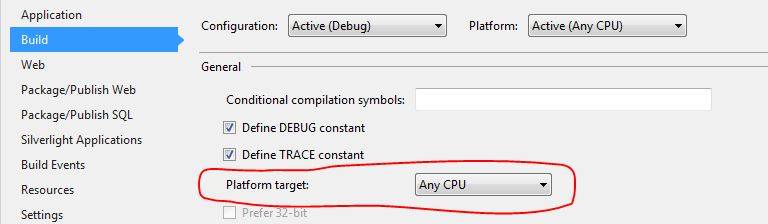
в обозревателе решений щелкните правой кнопкой мыши проект (не решение), на вкладке сборка выберите цель платформы : "любой процессор".
- Goto:решение ->пакета
- нажать на кнопку дополнительно Tab (найти ниже страницы)
- добавить dll к дополнительным сборкам (таким образом, мы можем добавить внешние библиотеки DLL в sharepoint).
Я также получил эту ужасную ошибку и нашел решение для этого.
- Правой Кнопкой Мыши на имени решения
- Нажмите Очистить Решение
- Перезапустите Visual Studio
- свойства проекта Goto > > Build
- изменить конфигурация to релиз
- Начать Отладку (F5)
1) , 2)

4) , 5)

надеюсь, это поможет вам также.
Не уверен, что это может помочь.
убедитесь, что имя сборки и пространство имен по умолчанию в свойствах в asemblies совпадают. Это решило мою проблему, которая дала ту же ошибку.
Спасибо Ридди М. Слежка сработала для меня.
в моем случае в папке bin была не ссылочная dll под названием Unity.MVC3, я попытался найти любую ссылку на это в visual studio без успеха, поэтому мое решение было так просто, как удалить эту dll из папки bin.
вы говорите, что у вас много проектов в вашем решении . ну, начни с одного в верхней части заказа на сборку. Получите это, чтобы построить, и как только вы это поймете, вы можете применить то же самое исправление к остальным.
честно говоря, вам, вероятно, просто нужно обновить свою ссылку. Похоже, вы либо обновили свою версию и не обновили ссылки, либо это относительная проблема пути, если вы держите свое решение в системе управления версиями. Просто проверьте свои предположения и повторно добавьте ссылка.
эта проблема произошла со мной, когда одна из моих зависимых библиотек компилировала DLL с "любым процессором", когда родительская библиотека ожидала компиляции "x64".
вы должны удалить свое имя приложения.dll-файл из выходной папки. Очистка отладочных и Выпускных папок. Перестроить и скопировать в выходную папку регенерированный dll-файл.
Я "Set as Startup Project" выгруженная / разархивированная библиотека / проект.
затем развернул его.
Я думаю, что он не мог найти .dll, потому что сначала его не было в сборке.
другая возможная причина: убедитесь, что вы случайно не дали обоим проектам одно и то же имя сборки в свойствах проекта.
следующее сработало для меня.
следите за конфликтующими ссылками. Даже после очистки и перестроения конфликтующие ссылки все равно вызовут проблему. Моя проблема была между AForge и Accord. Я удалил обе ссылки и снова добавил ссылки, повторно выбрав конкретную ссылку (в частности, в моем случае, просто Accord).
вот что сработало для меня:
- удалить ссылку
- переименовать DLL
- импортировать ссылку Еще раз
второй шаг был важен, по-видимому, так как он не работал без него.
попробуйте проверить, имеет ли свойство" копировать в локальный " для ссылки значение true, а конкретная версия-true. Это актуально для приложений в Visual Studio.
у меня было это сегодня, и в моем случае проблема была очень странной:
обратите внимание на случайные символы в конце XML-каким-то образом они были перемещены из номера версии в конец этого блока XML!
изменить на выше и вуаля! Все снова сработало.
Если это не работает, пожалуйста, не обижай меня . я тоже младший
хорошо, это может показаться очень глупым, но вот как я решил проблему после того, как попробовал все другие решения и провел ночь на этой глупой вещи.
Я получал ту же ошибку с некоторой DLL, отсутствующей в папке Bin. Я попытался удалить, восстановить все из Team Foundation Server, но не работал. Получил копию папки Bin из моего офиса-matelocal машины и заменил ее. Это тоже не сработало. Наконец, я вручную FTPed server, получил копию DLL, которая была появляться безвестно отсутствующим, а затем он начал показывать, что следующий файл в последовательности списка файлов отсутствует.
таким образом, я ftped-сервер получил всю папку Bin, вручную заменил каждый файл по одному. (Не Ctrl + All и заменить.. Я попытался: не получилось.) И каким-то образом это сработало.
Читайте также:

